
Wir alle spielen gerne online mit unseren Freunden oder Fremden, aber manchmal wird dieser Spaß durch Probleme ruiniert, z. B. dass das Spiel sehr langsam läuft und Fehler auftreten, was auf die Geschwindigkeit des Pings zurückzuführen ist. Aus diesem Grund helfen wir Ihnen im folgenden Tutorial bei diesem Problem und erklären, wie Sie die Ping-Geschwindigkeit verbessern können , damit Sie Fortnite auf Ihrer PS5 spielen können.
Contents
Warum hast du einen sehr hohen Ping, wenn du Fortnite auf PS5 spielst?
Ping bezieht sich auf die Zeit, die ein Datenpaket benötigt, um von Ihrem Gerät zu den Fortnite-Servern und zurück zu gelangen, gemessen in Millisekunden. Der Ping oder die Latenz kann durch die Bandbreite bestimmt werden, es ist die maximale Datenmenge, die von Ihrer Internetverbindung gesendet werden kann. Der Durchsatz ist die tatsächliche Datenmenge, die über die Internetverbindung gesendet oder empfangen wird, und der Weg, den die Daten vom PC zum Server und umgekehrt zurücklegen.
Die Tatsache, dass Sie beim Spielen von Fortnite auf Ihrer PS5 einen sehr hohen Ping haben, ist auf ein Problem zurückzuführen, bei dem Ihr Internet eine Verbindung zu den Fortnite-Servern herstellt. Internetprovider übertragen die Daten von Ihrem Gerät über den sogenannten Internet-Austauschpunkt an ein beliebiges Ziel.
Die Punkte befinden sich auf einem Pfad, auf dem Daten von Ihrem Gerät an die Fortnite-Server und wieder zurück an Ihr Gerät gesendet werden. Wenn dieser Internetknoten ausfällt oder ausfällt, wirkt sich das auf den Ping aus.
Wie bekomme ich die niedrigste Ping-Geschwindigkeit in Fortnite?
Die Ping-Geschwindigkeit ist wichtig, da Sie in der Lage sein werden, reibungslos zu spielen, Spaß beim Finden und Füttern von Komblos im Spiel zu haben und unerwünschte Fehler zu vermeiden. Bei einem sehr hohen Ping ist es wahrscheinlich, dass das Spiel Verzögerungen hat und jeden Moment stoppt. Wir zeigen Ihnen, was Sie tun können, um die Ping-Geschwindigkeit von Fortnite von Ihrer PS5 aus zu verbessern. Zunächst einmal empfehlen wir
- Trennen Sie das Modem oder den Router für 30 Sekunden vom Stromnetz und schließen Sie es wieder an
- Die Probleme, die Sie haben, können auf einen fehlerhaften Router zurückzuführen sein. Bitte versuchen Sie es mit einem anderen Router, um zu sehen, ob sich die Leistung verbessert.
- Der Router muss sich an einer hohen Stelle ohne Hindernisse befinden. Platzieren Sie es an verschiedenen Orten und prüfen Sie mit einem Tool wie SpeedTest, welches Ihnen die höchste Geschwindigkeit bietet
- Aktualisieren Sie die Firmware Ihres Routers
- Spielen Sie nicht, wenn Sie Inhalte auf die Konsole oder andere Geräte herunterladen, dies begrenzt normalerweise die Verbindungsgeschwindigkeit.
- Mieten Sie einen besseren Internetdienst
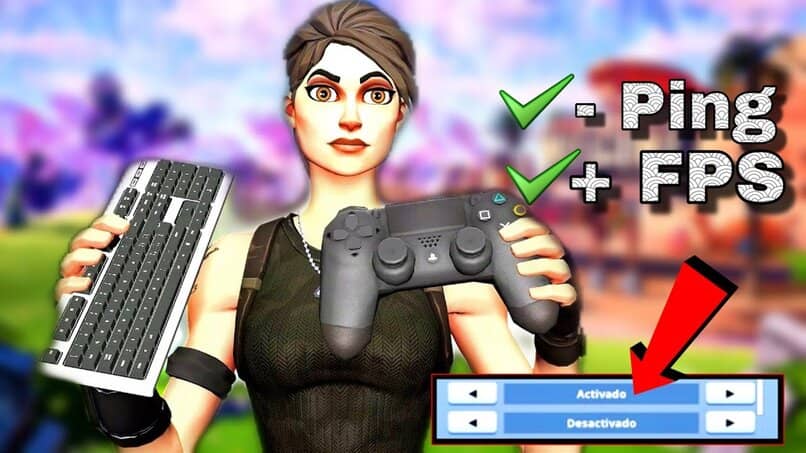
Welche Methoden zur Verbesserung von Fortnite Ping auf PS5?
Die am häufigsten verwendeten Methoden, um den Ping in Fortnite auf einer PS5-Konsole zu verbessern, sind: Passen Sie die Matchmaking-Region an und ändern Sie die DNS-Server.
Matchmaking-Region anpassen
Durch Ändern der Matchmaking-Region können Sie im Spiel mit anderen Spielern eine kürzere Reaktionszeit erzielen. Die Schritte, die Sie befolgen müssen, sind:
- Drücken Sie die Taste mit dem Drei-Streifen-Symbol, um das Menü zu öffnen.
- Gehen Sie im Fortnite-Menü zu “Einstellungen”.
- Scrollen Sie mit „R1“ und „L1“ durch das obere Menü zu „Einstellungen“ oder zum Zahnradsymbol.
- Wählen Sie dann „Pairing-Region“.
- Sie werden verschiedene Serveroptionen sehen , wählen Sie eine mit einem niedrigeren Wert in Millisekunden.
- Sie können auch die Option „Auto“ wählen und das Spiel weist Ihnen eine mit der niedrigsten Latenz zu.
DNS-Server ändern
Um die DNS-Server auf Ihrer PS5 zu ändern, müssen Sie Folgendes tun:
- Gehe zum Hauptbildschirm deiner PS5 und drücke auf „Einstellungen“.
- Wählen Sie dann „Netzwerk“
- Dann gehen Sie zu “Einstellungen” und dann zu “Internetverbindung konfigurieren”.
- Wählen Sie Ihr aktuelles Netzwerk aus und wählen Sie „Erweiterte Einstellungen“.
- Klicken Sie auf „DNS-Einstellungen“ und wählen Sie „Manuelle“ Einstellungen
- Geben Sie die Werte des primären DNS und dann des sekundären DNS ein
- Klicken Sie dann auf ‘OK’ und nach der Netzwerkanalyse sehen Sie die DNS-Änderung
Wenn Sie die DNS-Werte nicht haben, empfehlen wir Ihnen, eine App zu verwenden, die Ihnen eine Liste mit verschiedenen DNS liefert, es ist ‘DNS Speed Test’, Sie finden es im Play Store

Habe eine Verbindung über Ethernet
Um Ihre PS5 über Ethernet zu verbinden, müssen Sie Folgendes tun:
- Wählen Sie „Einstellungen“ > Netzwerk > Einstellungen > Internetverbindung einrichten > Kabelgebundenes LAN einrichten.
- Wählen Sie dann „Verbinden“ und folgen Sie den Anweisungen auf dem Bildschirm. Normalerweise wird die Standardkonfiguration automatisch ausgewählt.
- Wenn Sie die Einstellungen anpassen möchten, wählen Sie „Erweiterte Einstellungen“.
- In den erweiterten Einstellungen können Sie IP-Adresse, DHCP-Hostname, DNS, MTU und Proxy ändern
Wie überprüfe ich die Qualität der DNS-Server auf meiner PS5?
Um die Qualität von DNS-Servern zu überprüfen , können Sie Apps oder Tools von Drittanbietern verwenden , die für diesen Zweck entwickelt wurden. DNSPerfect ist ein Online-Tool , das Sie in Ihrem Browser verwenden können, damit Sie wissen, welche DNS-Server je nach Standort und Verbindung die schnellsten sind.
Sie müssen nur ins Internet gehen und Sie können eine Liste der öffentlichen DNS-Server sehen, die nach Antwortzeit geordnet sind. Wenn Sie auf einen von ihnen klicken, können Sie die IP-Adresse, Antwortzeit und Dienstqualität sehen.
Ein weiteres Tool zum Ändern von DNS ist ChrisPC DNS Switch, dieses Programm bündelt verschiedene Arten von DNS wie normal, sicher, familiensicher. Sie können auch ein DNS aus einer Textdatei importieren, es verfügt über ein anonymes DNS-System, um auf blockierte Webseiten zuzugreifen.
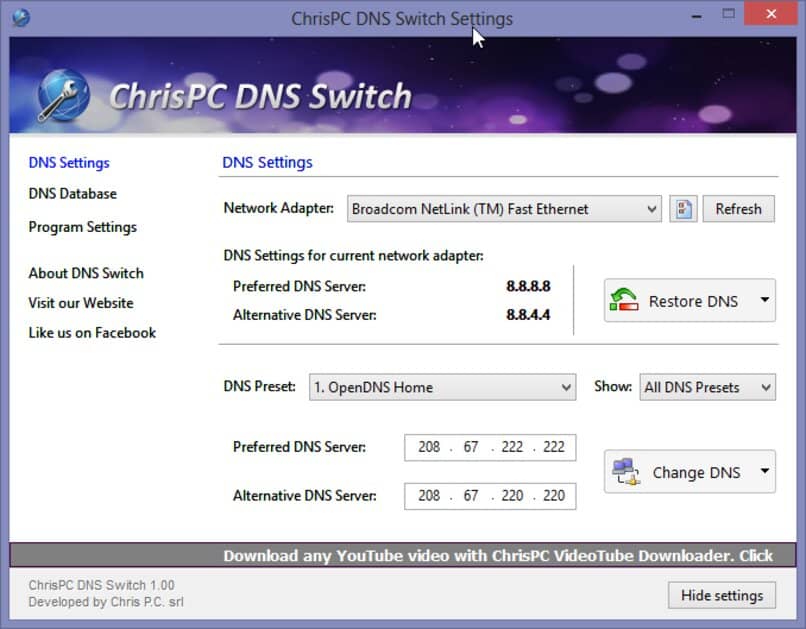
Aber wenn Sie nicht davon überzeugt sind, diese Tools zu verwenden, geben wir Ihnen eine Liste mit den besten DNS, um heute Videospiele zu spielen.
- OpenDNS-Startseite – 208.67.222.222 und 208.67.220.220
- Cloudflare – 1.1.1.1 und 1.0.0.1
- IBM Quad9 – 9.9.9.9
- Google – 8.8.8.8 und 8.8.4.4
- Stufe 3 – 209.244.0.3 und 209.244.0.4
- Verisign – 64.6.64.6 und 64.6.65.6
- UHR – 84.200.69.80 und 84.200.70.40
- Comodo Secure DNS – 8.26.56.26 und 8.20.247.20
- GreenTeamDNS – 81.218.119.11 und 209.88.198.133
- SafeDNS – 195.46.39.39 und 195.46.39.40
- OpenNIC – 96.90.175.167 und 193.183.98.154